Все почалося з того, що я завантажив свій ноутбук з флешки і отримав цю чудову систему PuppyRus-A (скорочено PRA)! Захопленню моєму не було меж - все літає, батарея працює на 50% довше, є все необхідне для роботи і все це на 200 Mb дистрибутиві! Налаштувавши систему під себе, я порекомендував своїм друзям поставити собі PRA. Через 3 дні дізнаюся, що з 4-х чоловік ніхто не впорався з цієї простої, на перший погляд, завданням! Проблеми полягали в наступному
як вибрати потрібний дистрибутив
як зробити завантажувальну флешку
як встановити на флешку систему і софт
При тому, що в мережі величезна кількість інформації з цих проблем, новачкові важко розібратися в цьому достатку. Я вирішив сам пройти весь шлях з самого початку і поділитися з вами отриманим досвідом.
1. Як вибрати дистрибутив
Наприклад, на момент написання статті:
pra03-1503 - 82 Мбайт, самий мінімалістичний, без софта, тільки для досвідчених.
pra03-1503middle1 - 145 Мбайт, середній варіант
pra03-1503game - 617 Мбайт, ігровий варіант (включені іграшки)
2. Як зробити завантажувальну флешку
Для установки PRA потрібно флешка 4-8 Гб, більше навряд-чи знадобиться. Щоб не плутатися з файлами, очистіть флешку від всього вмісту, можете навіть відформатувати. Нам буде потрібно тільки місце, рівне розміру образу дистрибутива + 300-500 мегабайт на файл збереження налаштувань - разом на флешці приблизно 1 Гб буде задіяний під PRA, інший простір може використовуватися для зберігання чого завгодно, тобто флешку можна використовувати за прямим призначенням. Файлова система на флешці fat32 або ntfs.
Вибирайте флеш-накопичувач з урахуванням швидкісних характеристик. Це скоротить час завантаження і збереження вашої майбутньої системи! Використовуйте утиліти для вимірювання продуктивності.
Всі роботи по підготовці флешки будемо робити в середовищі Windows (в Linux теж можна). Нам знадобиться будь-яка програма, що дозволяє розкрити образ ISO (7-zip, UltraISO, Total Commander з підключеними плагінами і т.п.). Все, що нам потрібно, ми візьмемо всередині ісошніка або створимо самі. Знайдемо в ісошніке папку win ось цим шляхом: pra03-1503middle1.iso \ boot \ grub4dos \ install \ і перепишемо її в корінь флешки. З кореня ISO перепишемо на флешку файли grldr і menu.lst. Вміст флешки на цьому етапі виглядає так:

Тепер зробимо флешку завантажувальної. Працювати потрібно з правами адміністратора. На флешці запустимо файл /win/grubinst_gui.exe. вибираємо в верхньому віконечку свою флешку (не переплутайте з hdd і орієнтуйтеся за розміром!)
UPD: Якщо хочете прискорити завантаження з флешки, то встановіть прапорці «No backup MBR», «Disable PrevMBR» і введіть 0 в поле «Timeout»
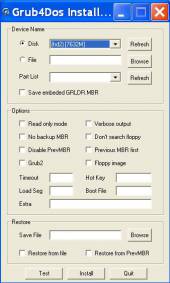
внизу натискаємо Install і отримуємо ось таке вікно:
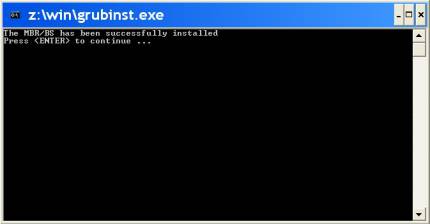
У цьому місці іноді виникають проблеми! У деяких випадках wingrub завершує свою роботу з помилкою. Але рано чи пізно нам вдасться отримати результат, ось якими шляхами (можете запропонувати свої методи):
прочитайте повідомлення про помилку, допишіть запропонований ключ в віконце «Extra» і спробуйте ще раз
не спрацювало в Win7. але легко вийшло в WinXP
вийшло після форматування флешки утилітою HP USB Disk Storage Format (знайдено на просторах мережі)
якщо форматування не допомогло, очистіть флешку командою dd. детально тут
допомогло, якщо поставити флешці ознака boot в програмі gparted в Ubuntu (вибрати розділ, управління прапорами, поставити галочку boot).
в середовищі Win зробити флешку активної можна вбудованої утилітою diskpart з командного рядка або зовнішнім ПО. Така флешка в Windows (управління дисками) покаже ознака розділу «активний». Чомусь grub іноді на деяких флешках цього не робить. (Гуглити і знайдете !!).
запишіть iso-образ на CD, завантажити з нього і, працюючи в системі, створіть завантажувальний флешку (пуск-система-фругал установка).
скористайтеся програмами UltraISO або Rufus, вони можуть форматувати і створювати завантажувальні флешки з ISO.
UPD: Іноді потрібно ввести ключ в поле Extra -skip-mbr-test.
Помічено, що найчастіше проблеми бувають з флешками, на яких виробник попередньо встановлювати свій софт!
Зазначеними способами вдалося зробити завантажувальними 8 флешок, які з першого разу відмовлялися ставати завантажувальними! До речі, всі, що ми робили з usb-флешкою, можна виконати і з sd-картою, тільки не кожен пристрій підтримує завантаження з sd-карти. Якщо жоден з існуючих методів зробити флешку завантажувальної вам не допоміг, поміняйте флешку. .
І так, всі підготовчі процедури завершені, пробуємо завантажитися з підготовленою флешки, встановивши в bios свого пристрою таку можливість (для різних пристроїв є різні комбінації клавіш для входу в bios, проблем ні у кого не виникало, шукайте допомогу в мережі). Якщо в результаті першого завантаження ви отримали на екрані різнобарвне меню з кракозябрами, поміщене в рамку - вітаю! У вас все вийшло, залишився останній крок! Щоб меню стало Новомосковскемим, видаляємо на флешці папку win. записуємо замість неї всю папку boot з ісошніка (там і шрифти і все що треба), перевантажуємося, І. Можна погортати круте меню!
Гірше, коли при першому завантаженні ви нічого не побачили. Виконайте ще раз все, що описано вище, можливо ви допустили помилку на якомусь етапі, або спробуйте замінити флешку. Тут є відповіді на багато питань, пов'язаних з підготовкою флешки і завантаженням системи.
3. Заливаємо софт на флешку
Це найпростіше, що нам потрібно зробити. Видаляємо з флешки все, що ми на неї записали і переписуємо туди весь вміст ISO. От і все! Тепер флешка виглядає так:
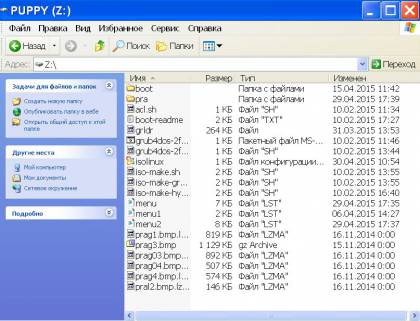
Завантажуємося, вибираємо в меню рядок «завантаження в RAM ... ..> 500 mb» і отримуємо чисту систему. Залишилося тільки налаштувати її під себе і зберегти. Про це в наступній покрокової інструкції - "Налаштування системи"
4. установка на HDD
ПРА можна встановити на жорсткий диск в якості основної (єдиною) операційної системи або на додаток до вже наявної, наприклад win7. Установка на жорсткий диск в обох випадках нічим не відрізняється від установки на флешку, потрібно зробити ті ж кроки
перебуваючи в windows розпакувати вміст iso в корінь диска С: /, в цьому випадку у вас змішаються всі файли і папки від ПРА і Win, але це чисто естетичне незручність, на роботу системи ніяк не вплине, правити menu.lst в такому разі не треба
запустити файл /win/grubinst_gui.exe під обліковим записом адміністратора (запуск від імені) і встановити завантажувач grub4dos на диск, як описувалося вище
Тепер ви можете перевантажиться. Вам будуть доступні варіанти завантаження ПРА і Win. Потрапити в win можна з 2-х місць в процесі завантаження. Перший раз, натиснувши клавішу пробілу у відповідь на повідомлення завантажувача, другий раз з меню завантаження ПРА, вибравши пункт «завантаження c HDD».
Якщо ПРА встановлюється в якості єдиної системи і у вас немає можливості завантажитися під win, то всі процедури по установці можна робити, завантажившись з CD диска, створеного з образу ПРА, потім вибрати фругал установку і пройти по кроках, вибираючи потрібні пункти в пропонованих меню.